Cómo Ver, Borrar Y Restaurar Los Archivos Temporales De Internet Explorer
Mientras abras una página web en Internet Explorer, siempre se generan los correspondientes archivos temporales en tu ordenador. Aunque algunos archivos temporales se eliminarán automáticamente después de cerrar la página web, algunos de ellos seguirán guardados.
Con el tiempo, ocuparán mucho espacio en el disco de tu ordenador. Sin embargo, estos archivos temporales están siempre ocultos. Así que en este artículo, te mostraremos cómo ver, eliminar y restaurar los archivos temporales de Internet Explorer en Windows 10.
Solución 1: Cómo ver los archivos temporales de Internet Explorer en Windows 10
Aquí está el directorio de archivos temporales de Internet Explorer en Windows 10 a continuación:
\Users\username\AppData\Local\Microsoft\Windows\INetCache
Por defecto, no pudimos encontrar la carpeta "INetCache" en absoluto a través de este directorio. Por lo tanto, proporcionamos tres soluciones para que tú puedas resolver este problema.
Lee: Cómo Programar Windows 10 Para Que Vacíe La Papelera De Reciclaje Automáticamente
Lee TambiénPagefile.sys En Windows 10. Qué Es Y Cómo Utilizarlo
Método 1: Ver los archivos temporales de Internet Explorer a través del Panel de Control
Paso 1: En el cuadro de búsqueda de la barra de tareas, escribe Panel de control y pulsa Intro. Haz clic en la flecha hacia abajo detrás de Ver por y selecciona Opciones de Internet.
Paso 2: Aparecerá la ventana de Propiedades de Internet, haz clic en Configuración bajo Historial de navegación.
Paso 3: Puedes ver la ubicación actual, pulsa en Ver archivos para abrir los archivos temporales de Internet Explorer.
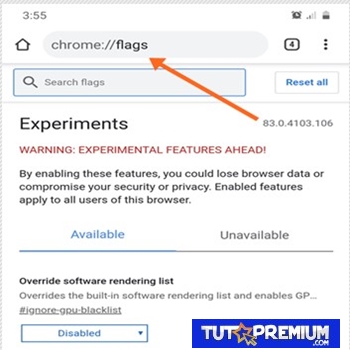 14 Mejores Banderas De Chrome Que Deberías Habilitar Para Optimizar Tu Navegación
14 Mejores Banderas De Chrome Que Deberías Habilitar Para Optimizar Tu NavegaciónMétodo 2: Ver los archivos temporales de Internet Explorer a través del Explorador de Archivos
Paso 1: Haz clic en el menú de Inicio de Windows, luego toca en el icono del Explorador de Archivos. En la ventana del Explorador de Archivos, haz clic en la pestaña Ver y haz doble clic en Opciones.
Consejos: Puedes presionar la combinación de teclas Windows + R y luego escribir el comando "inetcpl.cpl" en el diálogo Ejecutar para abrir el Explorador de Archivos.
Paso 2: En la ventana de Opciones de carpeta, pulsa en la pestaña Ver. Haz clic en la casilla de "Mostrar archivos, carpetas y unidades ocultos" y desmarca Ocultar sistema operativo protegido. Haz clic en Aceptar para terminar. Ahora puedes seguir el directorio que mencionamos anteriormente para expandir la carpeta a su vez.
Método 3: Ver los archivos temporales de Internet Explorer haciendo un acceso directo
Paso 1: Haz clic con el botón derecho del ratón en el escritorio y selecciona Nuevo> Acceso directo. En el cuadro de diálogo Crear acceso directo, introduce "C:\NUsers\NnombredeusuarioAppData\Local\NMicrosoft\NWindowsINetCache" en el cuadro bajo Escribe la ubicación del elemento y luego haz clic en Siguiente.
Lee También 6 Mejores Programas De Reconocimiento De Voz Gratuitos Para Windows
6 Mejores Programas De Reconocimiento De Voz Gratuitos Para WindowsPaso 2: Escribe un nombre para el acceso directo y haz clic en Finalizar. Haz doble clic en el acceso directo para ver los archivos temporales de Internet Explorer.
Nota: Tienes que cambiar tu nombre de usuario real para reemplazar "nombre de usuario" en el directorio de archivos temporales.
Solución 2: Cómo eliminar los archivos temporales de Internet Explorer en Windows 10
Si apenas borras los archivos temporales de Internet Explorer, esto ocupará espacio en el disco, ralentizar el navegador y el sistema. Así que es necesario para eliminar los archivos temporales de Internet Explorer a veces. Aquí vamos.
Forma 1: Eliminar los archivos temporales de Internet Explorer a través de la opción "Seguridad"
En condiciones normales, utilizamos esta forma de eliminar los archivos temporales de Internet Explorer. Sigue los siguientes pasos.
Lee También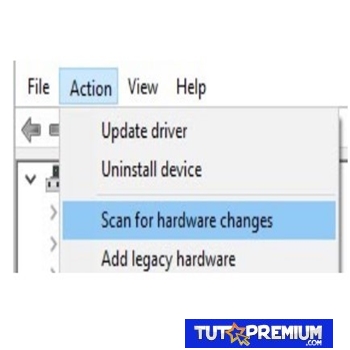 11 Soluciones Para Arreglar Un Controlador De Teclado Dañado En Windows
11 Soluciones Para Arreglar Un Controlador De Teclado Dañado En Windows- Abre Internet Explorer, haz clic en el icono del engranaje en la esquina superior derecha y selecciona Seguridad > Eliminar el historial de navegación de la lista.
- En el cuadro de diálogo "Borrar datos de navegación", haz clic en las casillas de verificación de Archivos temporales de Internet y Archivos de sitios web y pulsa el botón Eliminar.
Nota: También puedes utilizar el atajo de teclado Ctrl+Mayús+Supr para abrir directamente la ventana Borrar datos de navegación.
Forma 2: Eliminar los archivos temporales de Internet Explorer en la ventana de "Herramientas de desarrollo"
Paso 1: Abre Internet Explorer, presiona F12 para navegar a la ventana de Herramientas de desarrollo. O puedes hacer clic en Herramientas y seleccionar Herramientas de desarrollo de la lista.
Paso 2: Pulsa la tecla Ctrl + 4 o haz clic en la pestaña Red, selecciona el quinto icono llamado "Borrar caché" de la navegación izquierda.
Solución 3: Cómo restaurar los archivos temporales de Internet Explorer en Windows 10
En una situación casual, borra tus archivos temporales de Internet Explorer por completo. Tómelo con calma, te mostraremos cómo restaurar esos archivos en este tutorial.
Lee También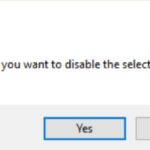 Qué Hacer si el Explorador de Windows Dejó de Funcionar
Qué Hacer si el Explorador de Windows Dejó de FuncionarRestaurar los archivos temporales de Internet Explorer mediante el Editor del Registro
Paso 1: Escribe "Ejecutar" en el cuadro de búsqueda de la barra de tareas y pulsa Enter, o pulsa la tecla de Windows + R para abrir el diálogo Ejecutar. Introduce "regedit" para abrir el Editor del Registro.
Paso 2: Navega a las siguientes carpetas:
HKEY_USERS\.DEFAULT\Software\Microsoft\Windows\CurrentVersion\Explorer\User Shell Folders
En el panel de la derecha, haz doble clic en la caché
En el cuadro de diálogo Editar cadena, establece los datos de valor en "%USERPROFILE%\AppData\Local\Microsoft\Windows\INetCache".
Lee También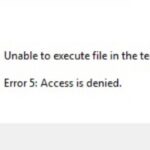 Qué Hacer Cuando es Imposible Ejecutar Archivo en la Carpeta Temporal
Qué Hacer Cuando es Imposible Ejecutar Archivo en la Carpeta TemporalPaso 3: Repite la misma manipulación en los dos pasos anteriores para la clave Caché:
HKEY_CURRENT_USER\NSoftware\Microsoft\Windows\CurrentVersion\NExplorer\NFolderes de Shell de Usuario
Reinicia el ordenador, tu problema ya estará resuelto.
Si quieres conocer otros artículos parecidos a Cómo Ver, Borrar Y Restaurar Los Archivos Temporales De Internet Explorer puedes visitar la categoría Informática.


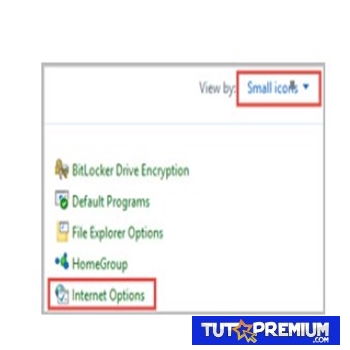
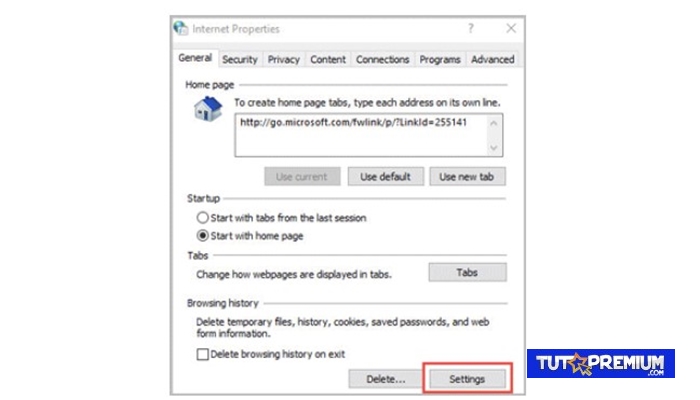
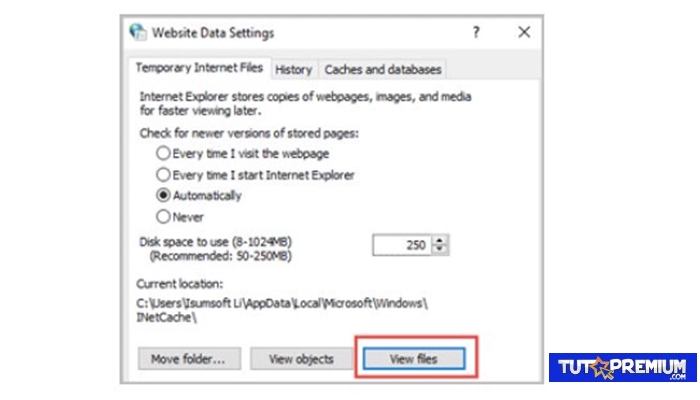

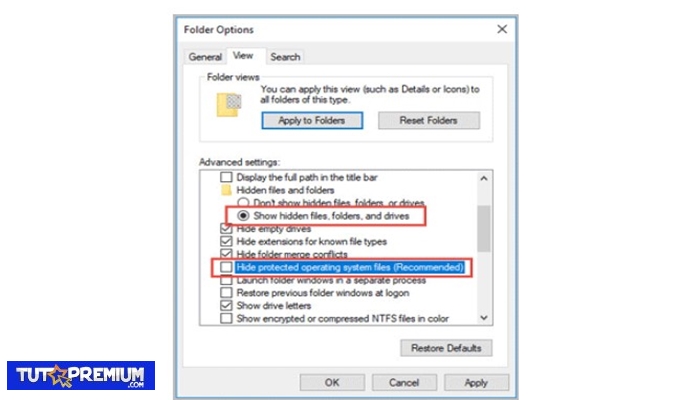
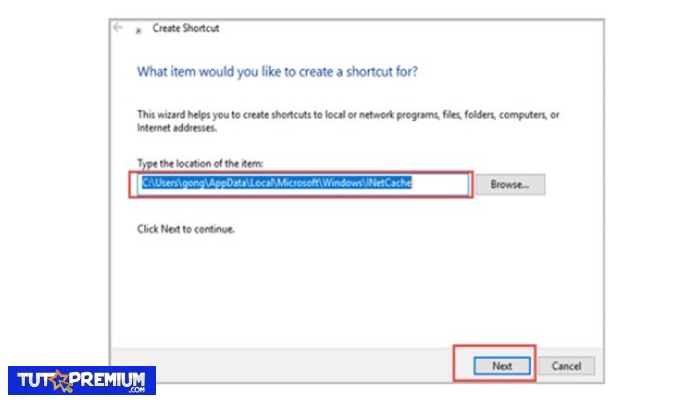
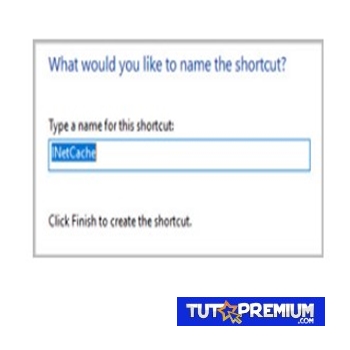
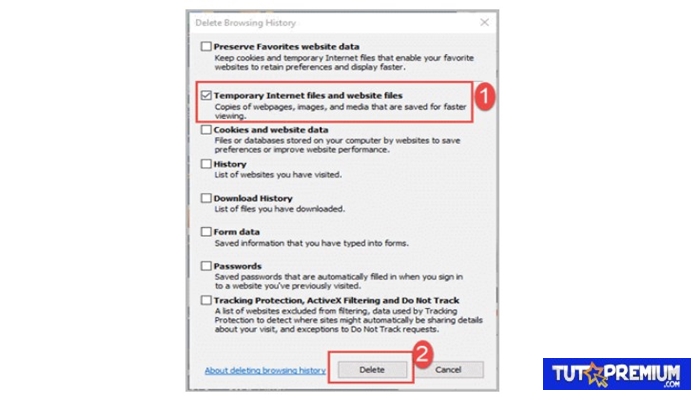
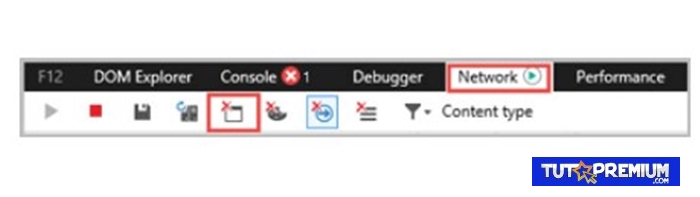
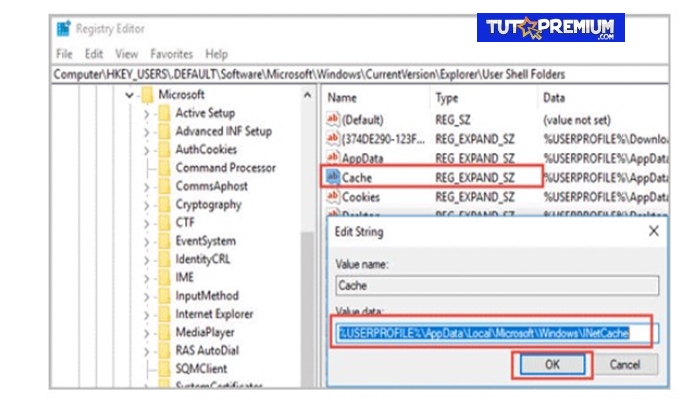
TE PUEDE INTERESAR